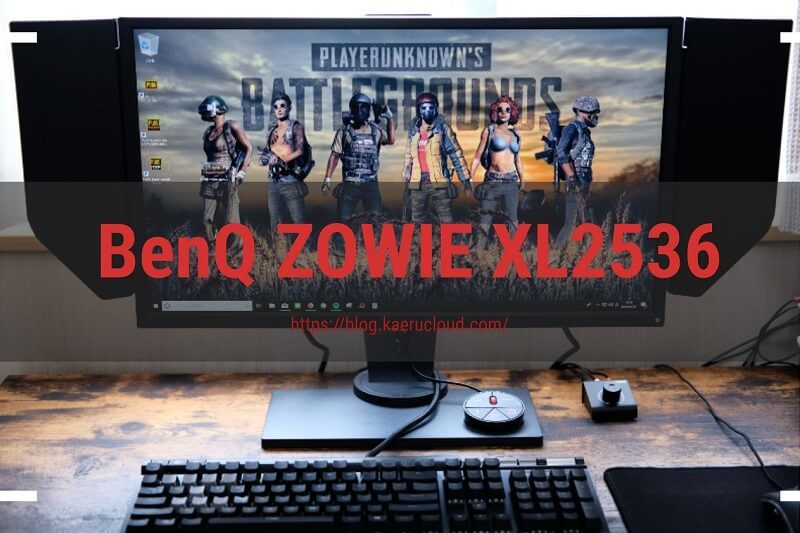サンプル提供:BenQ
みなさん、PUBGやってますか?
なんでも総プレイヤー数4億人超えたらしいですよ。すごいですよね~
今日はそんなPUBGをプレイする際に最適なゲーミングモニター『BenQ ZOWIE XL2536』を紹介しようと思います。
大まかな特徴としましては、
- 24.5インチ Full HD解像度(1920x1080)
- TNパネル、リフレッシュレート144Hz、応答速度1ms(GtoG)
- BenQ独自のDyAc™技術搭載
- 暗部の視認性を高めるBlack eQualizer機能
- 色の鮮明さを調整するColor Vibrance機能
- S.Swtichでモニター設定に簡単アクセス、持ち運びが可能
- ゲームに集中できるアイシールド(左右取り付けフード)標準搭載
などがあります。
「TNパネル、リフレッシュレート144Hz、応答速度1ms」ということで、快適にゲームをやるには必須のスペックは持ち合わせており、それプラス独自機能搭載です。
どうでしょう?良さげですよね?
他にも、高さや向き、角度が自由自在に調整できたり、3種類の設定をワンタッチで切り替えることができる「S.Switch搭載」など、実に魅力的なモニターなんですね。
「PUBGでおすすめのモニターない?」なんて方には間違いなくヒットすると思いますので、是非チェックしていってください!
BenQ「ZOWIE XL2536」詳細

「モニターといえばBenQ」というぐらい、知らない人はいない超有名メーカー「BenQ」
そんなBenQから発売されている「ZOWIE XL2536」ですが、いったいどんなモニターなんでしょう?
ここでは、外観、機能、スペック、設定など、どこよりも詳しく解説しようと思います。
とその前に、BenQ内のゲーミングブランド「ZOWIE」について解説しますね。
ZOWIEシリーズとは?

「ZOWIE」とは、『BenQ』のeスポーツ関連製品のブランド名称です。
ZOWIE自体、様々なの大会をスポンサーとしてサポートしていますのでご存知じ方も多いんではないでしょうか?
ちなみにこの「ZOWIE XL2536」は、PUBG JAPAN SERIES βリーグのオフィシャルモニターとして使用されているお墨付きモデルです。
参照:PUBG JAPAN SERIES ハイライト(YouTube)
変なモニターではオフィシャルなんて無理ですからね。この時点でかなりポイント高いです。
といっても、フラグシップモデル「XL2546」の下位モデルという側面も。(「XL2546」はリフレッシュレート240Hz)
BenQ「ZOWIE XL2536」スペック

| モデル | ZOWIE XL2536 |
| サイズ | 24.5型ワイド |
| 筐体色 | ダークグレイ |
| パネル | TN |
| アスペクト比 | 16:9 |
| 解像度 | 1920 x 1080 (Full HD) |
| 表示色 | 約1677万色 |
| 表示サイズ(mm) | 543.744 x 302.616 |
| 画素ピッチ(mm) | 0.276 |
| 輝度 | 320 |
| コントラスト比 | 1000:1 |
| DCR (Dynamic Contrast Ratio) | 1200万:1 |
| 視野角(左右/上下)(CR>=10) | 170度/160度 |
| 応答速度 | 1ms (GtG) |
| 水平周波数(kHz) | DVI-DL: 30~160kHz HDMI 2.0 / DP: 30~167kHz |
| 垂直周波数(Hz) | 50~144Hz |
| 入出力端子 | DVI- DL / HDMI x2 / DP1.2 / headphone jack / microphone jack |
| USB | Downstream x3 Upstream x1 |
| スピーカー | × |
| フリッカーフリーテクノロジー | ○ |
| ブルーライト軽減モード | ○ |
| 消費電力(最大/標準/エコ) | 50W |
| 外形寸法(WxHxD) | 515.43(Highest) / 445.75(Lowest) x 569.94 x 226.04 |
| 本体重量(kg) | 7.6 |
| gweight | 11.1 |
主な特徴
| VESAマウント | V |
| ピボット機能 | V |
| スウィーベル機能 | 45/45 |
| ティルト角度 | -5~20 |
| 高さ調整機能 | 140 |
| Color Vibrance(色の鮮明さ) | ○ |
梱包品

電源ケーブル(約1.8m)
DisplayPortケーブル(約1.8m)
USB3.0ケーブル(約1.8m)
ドライバーCD
マニュアル/クイックスタートガイド
保証書
液晶ディスプレイカバー
アイシールド
S.Switch
開封&組み立て

では実機を見ていこうと思います。
注意点としましては、開封時は上ように平置きにして蓋を置けた方がいいですね。立てて開封するとバラバラっといってしまう可能性ありです。(笑)

組み立ての方は、ディスプレイと支柱と土台を「パチッ」「カチッ」っとはめて終わりです。すぐおわります。
BenQ ゲーミングモニター「ZOWIE XL2536」レビュー

組み立ててみた第一印象としましては「実にしっかりとした造りになっているな~」というものでした。
角度調整などの機能もありますので重量はそこそこありますが、そう感じさせないシンプルなデザインも注目ポイント。
両サイドのアイシールドは、ゲームに没頭できるように取り付けれるもので、もちろん取り外しも可能。取り外しが面倒な方は、下のように折りたたむこともできますので、用途によって出したり仕舞ったりすればいいと思います。

後ろ側に収納可能

後ろ側もイケてますね!
入出力端子について

対応端子の方もバッチリです。
- DVI- DL
- HDMI x2
- DP1.2
- headphone jack
- microphone jack
といった具合に一通り完備。何も問題ないですね。
モニターのサイド入力端子

ヘッドフォンもかけれる

しかも使いやすいようにUSB、マイク、ヘッドフォンの入力端子がサイドにもあります。
赤い部分をプッシュすると、ヘッドフォンかけが出てくるのもありがい。

ZOWIE XL2536には、ディスプレイ設定や設定の切り替えができるコントローラーがついています。そのコントローラーが定位置地で固定できるよう、受け皿状になっている部分があったりもします。
角度や高さの調整について
ゲームを快適にやるうえで、ディスプレイの位置はかなり重要。もちろんその部分にも完璧に対応しています。
▼ 左右の首振りは、45度まで可動できます。



▼ 高さは14㎝間で自由な設定が可能



▼ モニターの角度は-5~20度の間で決めれます。



といった具合に、自由自在にポジショニングが可能です。
モニターの色は角度によっても変わってきますからね。一番見やすい角度を探せるのでとても便利です。
各種ディスプレイ設定 解説
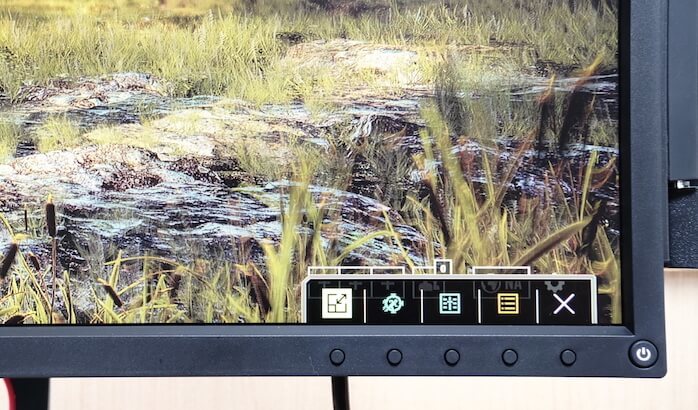
ディスプレイの設定は、画面の右下のボタンか、付属のコントローラーを使って行うことができます。
項目は、通常のモニターの設定+ゲーム向けに独自開発された機能があり、どれも目視と直感で設定可能。
中でも注目すべき機能をいくつか紹介しますね。
DyAc™(Dynamic Accuracy)
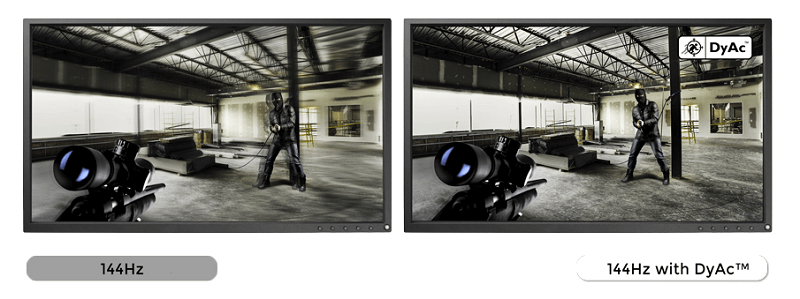
ゲーミングディスプレイといえば、リフレッシュレート144Hzがスタンダードですが、そこからさらに「Dynamic Accuracy(ダイナミック アキュレシー)」こと「DyAc」という機能が加わるのがこのディスプレイの特徴です。
「DyAc」とは、一言でいうと「動作をよりスムーズにし、ブレが軽減される機能」です。
プレイ中で言えば、「エイムが定めやすくなる」とかそういった作用ですね。
設定は、「プレミアム」「高」「オフ」の三段階あり。
Black eQualize

個人的に、この「Black eQualize」は素晴らしいなあと思いました。
なんと暗所を明るくできちゃうんですね。
調整することによって、落ちているアイテムも通常より目立ちますし、暗いところに隠れた敵も浮き彫りにしてくれます。
ただ、数値を上げすぎると画面全体が白くなりすぎるので、ちょうどいい塩梅を探せば有効活用できると思います。
▼ 0:25ぐらいから設定の様子が見れます
ご存知の通りZOWIE XLシリーズにはBlack eQualizerという機能が搭載されておりますが、ゲーム中にこの機能に気がつく人は多くありません。
そこで今回tylooのPUBG部門に所属中の"IceGod"選手から当機能の利点についてPUBGプレイ中の経験を元に解説して頂きました。#ZOWIE_eSports_JP pic.twitter.com/r3zfqrRJgF
— ZOWIE e-Sports Japan (@ZOWIE_eSport_JP) 2018年2月13日
すごくないですか?
色の鮮明さ (Color Vibrance)

こちらも凄いですよ。
「色の鮮やかさ」という設定項目を調整することによって、
- より立体的になり、敵が見やすくなる
- 照準が合わせやすくなる
- 背景の色などくっきりする
という状態になります。
これはマジで使えます!
S.Switch

そしてプレイには関係ないですが、このコントローラーが優秀すぎて参ってしまいます。(笑)
センターのローラーで各種設定を行い、右上のインプットで入力端子選択、下の数字は3つ設定を保存できてボタンを押すだけで切り替えれるというもの。
入力端子切り替えは、例えば「PCゲーム」と「PS4」を同時にディスプレイにつないでいてもボタン一つで切り替えれてしまうんですね。まじでストレスフリーです。
下の設定切り替えも、ゲーム設定各種、PC作業設定、映画設定など、自分の都合に合わせて設定しとけば簡単に切り替えが可能。もちえろんゲーミングディスプレイですので、ゲームのジャンル別に設定しておくなんてこともいいんではないでしょうか?
これ一つで劇的に使い勝手が変わってきます。最高です。
実際にPUBGをプレイしてみた!

ここ一か月くらいずっと「ZOWIE XL2536」でプレイしていた感想です。
快適すぎ。
機材でプレイに差が出るのもいかがなもんかと思う自分もいるんですが、いかんせん「ZOWIE XL2536」が持ってるポテンシャルが高すぎます。
仮にリフレッシュレート60hzでプレイしていた方がこのディスプレイでプレイしたら相当驚くと思います。もちろん自分でプレイしやすいように設定を詰めたら、鬼に金棒ではないでしょうか。(144Hzでプレイしている方も違いに気付くと思います。)
さすがPUBGの大会のオフィシャルディスプレイであったり、プロも使っているだけありますね。
PUBGのおすすめの設定
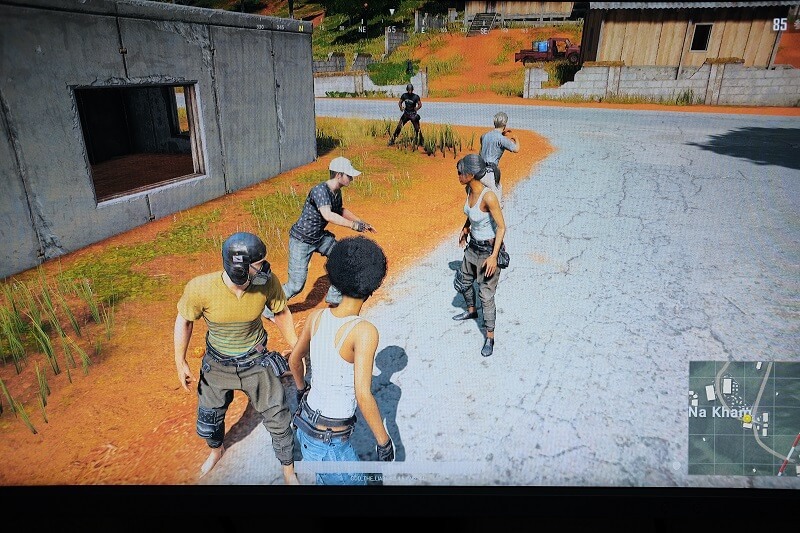
参考程度に私がプレイしやすいと思った設定を書いておきます。
画像モード:FPS1
DyAc:プレミアム
Black eQualize:15
色の鮮明さ :16
この設定は元々持っているPUBGの映像の綺麗さとは真逆に行く設定です。不自然極まりない映像になります。
ですが、この設定にすることで敵がより立体的になり見つけやすくなり、暗所も見やすくなりました。(上の画像がそうなんですが、わかりますかね?)
ポイント
「色の鮮やかさ」という項目を調整することによって、敵の見え方などがかなり変わってくるのでお勧めです。
あくまでも私好みの設定なんで真似する必要はないです。(笑)
ちなみにプロの方の設定も見ましたが、こんな設定にしている人はいませんでした。_| ̄|○
結論:PUBGにおすすめなモニターです!

「ゲーミングモニターは『TNパネル、リフレッシュレート144Hz、応答速度1ms』をクリアしていればとりあえずいいだろう」という風に思っている方が多いと思いますが、その認識は改めた方がいいかもしれません。
特に「Black eQualize」と「色の鮮明さ (Color Vibarance)」はプレイするうえで強力過ぎますね。
もしPUBGをプレイしている方で、モニターに不満がある方がいたとしたら全力でおすすめできる製品です。
といっても、いいものだけあって値段もそこそこするので結構腹を決める必要があると思いますが。(笑)
というわけで「PUBG JAPAN SERIES βリーグ」のオフィシャルモニター『ZOWIE XL2536』のレビューでした。
では!
-

【初心者向け導入編】『PUBG』面白すぎでしょ!PCゲーム環境導入手順を解説するから一緒にやろう!【推奨スペック解説】
続きを見る
その他のゲーミングデバイスのレビューはこちら
【レビュー】PUBGにおすすめなゲーミングモニター「BenQ ZOWIE XL2536」を徹底解説【DyAc・Black eQualize搭載】